Kode QR Shareit umumnya sangat penting di cari dan digunakan. Apalagi kalau kita ingin berbagi file kepada teman melalui perangkat android atau laptop. Jika kalian belum pernah sama sekali menggunakan aplikasi shareit mencari letak kode qr shareit pasti akan sulit.
Termasuk saya sendiri, sedikit cerita ya.. waktu saya ingin mengirim file ke teman melalui perangkat satu ke perangkat lain, teman saya meminta filenya dikirim melalui shareit saja, dan dia bilang mana barcode share it mu. Udah muter-muter ubek-ubek fitur share it kok tidak nemu nemu tuh qr code share it ghaib mungkin.
Eh setelah 4 jam baru nemu, rupanya letaknya tidak jauh jauh dari yang udah saya buka tadi, maklum baru pertama kali menggunakan shareit wajar sedikit bingung. Nah bagi kamu yang ingin melihat kode QR shareit sendiri namun belum tahu letaknya dimana berikut saya ajarkan caranya.
1. Cara Melihat Kode QR Shareit Di Android
Langkah-langkah cara menemukan kode qr shareit untuk berbagi file ke teman dengan mudah.

1. Buka aplikasi shareit di hp android mu.
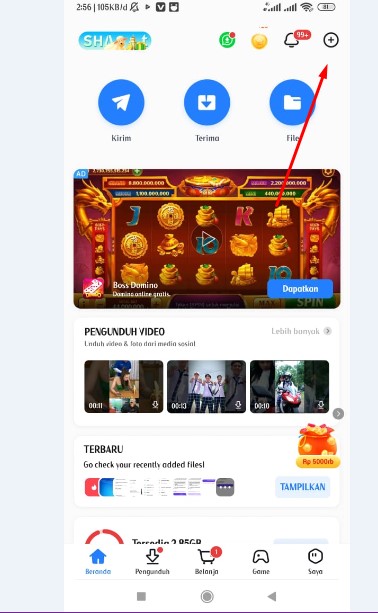
2. Langkah kedua kalau sudah berada di shareit kamu ketuk tanda icon + pada menu paling atas.
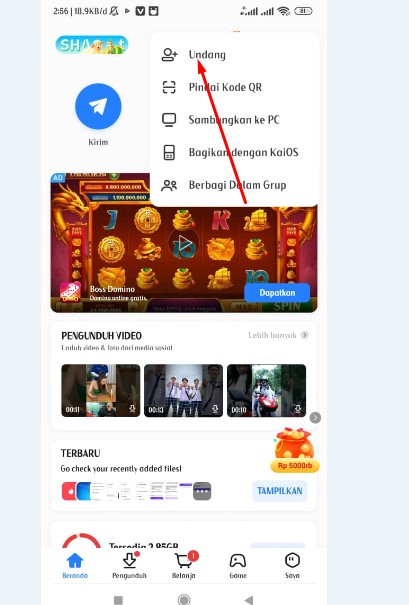
3. Lalu di menu pop window ketuk fitur undang.

4. Di menu undang kamu ketuk fitur Kode QR.

5. Dan nantinya kamu akan diberikan kode QR shareit mu dengan kode ini kamu sudah bisa melakukan pemindai kode qr untuk menginstall shareit.
2. Cara Menyambungkan Shareit PC Ke Android

Kalau sudah mendapatkan kode barcode shareit sekarang saya akan mengajarkan kamu bagaimana cara menyambungkan shareit pc ke android Berikut caranya.
1. Buka aplikasi shareit

2. Kalau kalian sudah berada di aplikasi share it klik icon +
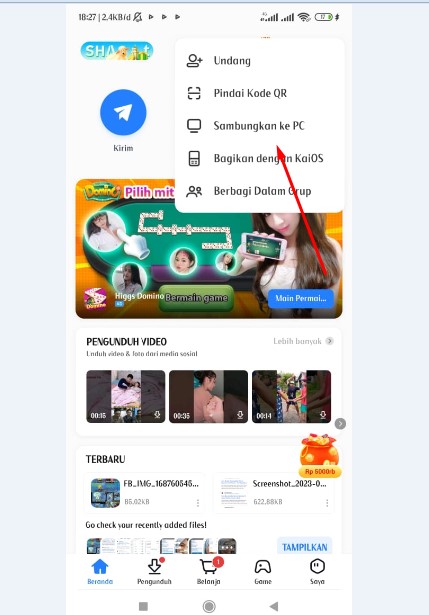
3. Setelah itu kamu akan melihat menu pop window kamu bisa ketuk sambungkan ke pc.

4. Lalu kamu buka alamat url pc.ushareit.com dan lakukan scan qr code shareit, cara scan kode qr share it juga sangat mudah, kamu tinggal kembali ke aplikasi shareit.

5. Langkah selanjutnya kamu tinggal arahkan kamera pada fitur memindai di shareit ke barcode yang ada di layar pc mu.

6. Dan terakhir kita sudah berhasil menyambungkan shareit pc ke hp android.
Nah dengan adanya artikel ini mulai sekarang kamu sudah bisa menggunakan shareit untuk berbagi file, karena saya sudah mengajarkan berbagai macam tutorial kamu sudah tidak perlu khawatir lagi, jika suatu saat kamu masih binggung kamu bisa membaca dan melihat panduan ini sampai habis, sekian dan terimakasih semoga artikel yang kami tulis ini dapat membantu kamu.



